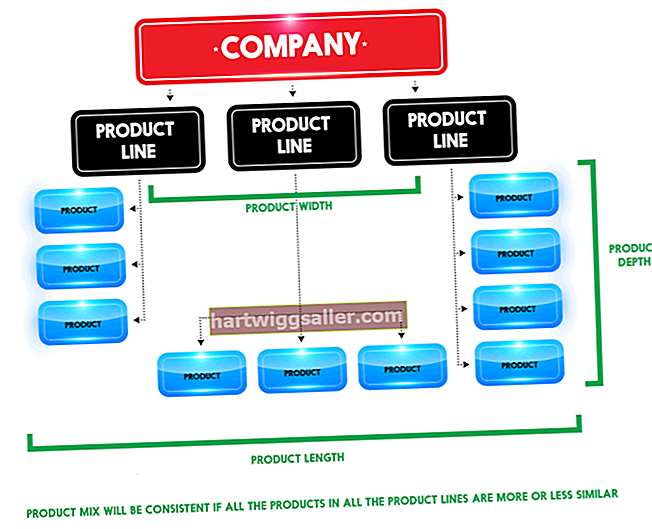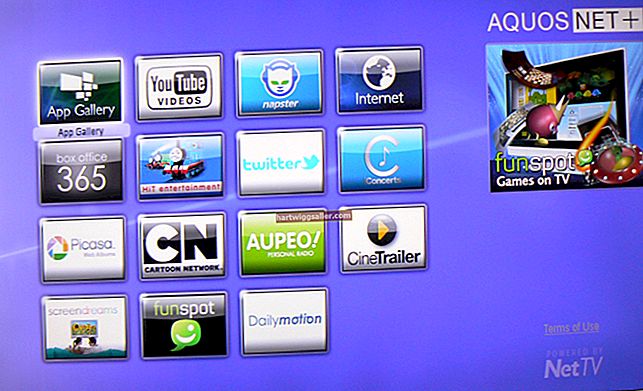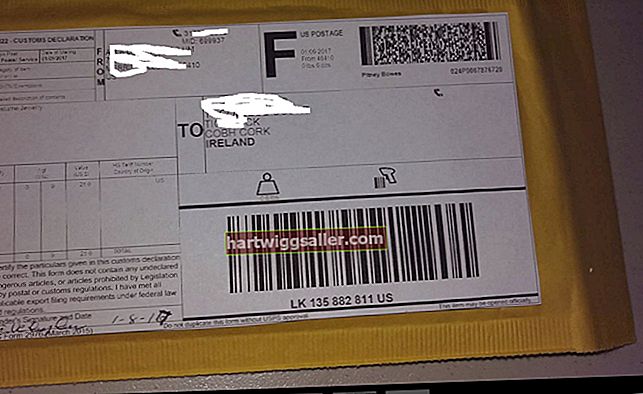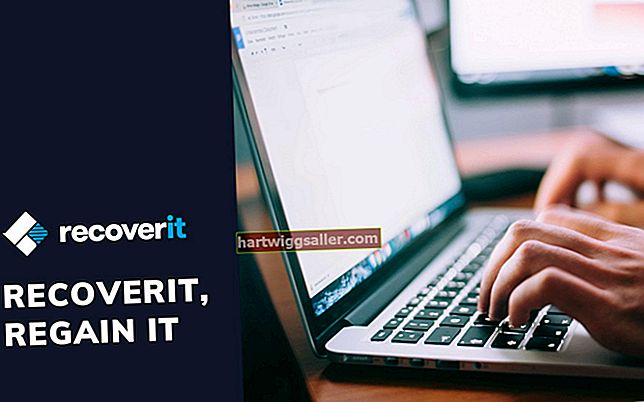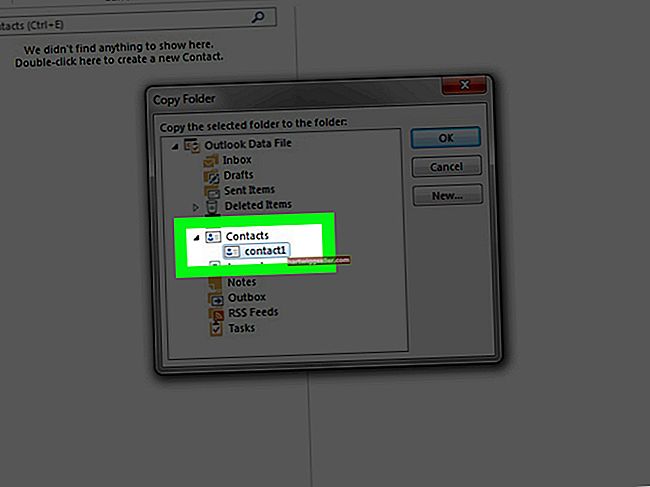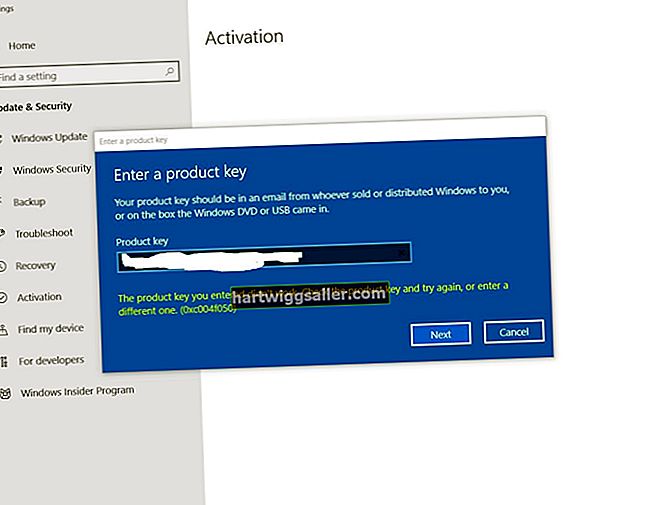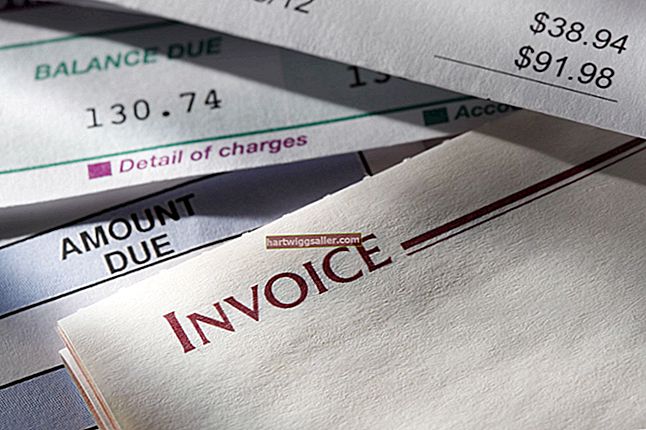Microsoft Word bao gồm nhiều công cụ mạnh mẽ để tạo các tài liệu bạn cần trong doanh nghiệp của mình, cho dù bạn đang chuẩn bị một tài liệu ngắn cho cuộc họp hay soạn một báo cáo dài. Trong số các tính năng cơ bản hơn trong Word là cài đặt hướng trang, đôi khi bạn có thể muốn thay đổi so với mặc định. Trang dọc hoặc trang cao hơn chiều rộng, theo hướng "dọc", trong khi tài liệu được hiển thị theo chiều ngang là theo hướng "ngang". Bạn có thể thay đổi hướng trang rất dễ dàng, mặc dù quy trình sẽ hơi khác một chút, tùy thuộc vào việc bạn muốn thay đổi toàn bộ tài liệu thành ngang hay chỉ một phần của nó.
Tài liệu đầy đủ
1
Mở tài liệu Word của bạn nếu nó chưa mở.
2
Nhấp vào tab "Bố cục Trang" ở gần đầu cửa sổ.
3
Nhấp vào tùy chọn "Định hướng" trong nhóm "Thiết lập Trang", trong tab "Bố cục Trang". Một danh sách các tùy chọn sẽ xuất hiện.
4
Nhấp vào "Ngang".
Tài liệu một phần
1
Mở tài liệu Word của bạn nếu nó chưa mở.
2
Đánh dấu văn bản trong toàn bộ tài liệu của bạn trên các trang bạn muốn thay đổi thành ngang. Thực hiện việc này bằng cách nhấp và kéo con trỏ chuột của bạn.
3
Nhấp vào tab "Bố cục Trang" ở gần đầu cửa sổ.
4
Nhấp vào tùy chọn "Lề" trong nhóm "Thiết lập Trang", trong tab "Bố cục Trang". Một danh sách các tùy chọn sẽ xuất hiện.
5
Nhấp vào "Lề tùy chỉnh". Cửa sổ Thiết lập Trang mở ra.
6
Nhấp vào tab "Lề" nếu nó chưa được chọn; sau đó nhấp vào tùy chọn "Ngang".
7
Nhấp vào menu thả xuống bên cạnh tùy chọn "Áp dụng cho". Nhấp vào "Văn bản đã chọn".
8
Nhấp vào "OK."